pasos
inicio word en la 1era hoja escribir un poema
2 insertar imagen /menu insertar imagenes prediseñadas despues enviar imagen atras del texto
en ala 2da hoja la misma imagen de la primera volver a mostrar pero ya recortada y cambiada de posicion
en la 3era hoja insertar tres autoformas/ donde les cambiara el fondo de relleno diferente a cada una de ellas
las agrupara/control click sobre la imagen y ordenara en distintos planos
comentario:
fue divertido cortar y voltear una imagen y todo lo de mas fue facil
miércoles, 3 de junio de 2009
martes, 2 de junio de 2009
Practica # 21 Tipos de Archivos
Tipos de archivos. 1
Audio. 1
Video. 1
Imágenes. 2
De animación. 2
Tipos de archivos
Podemos dividir los archivos en dos grandes grupos. Éstos son los ejecutables y los no ejecutables o archivos de datos. La diferencia fundamental entre ellos es que los primeros están creados para funcionar por si mismos y los segundos almacenan información que tendrá que ser utilizada con ayuda de algún programa.
AudioLos archivos de audio son todos los que contienen sonidos (no solo música). Las diferentes extensiones atienden al formato de compresión utilizado para convertir el sonido real en digital.
669 -->
Winamp AIF -->
Winamp AIFC -->
Formato AIFFAIFF -->
Winamp AMF -->
Winamp ASF -->
Windows MediaAU -->
WinampAUDIOCD --
> AudioCDCDA -->
Winamp
VideoLos formatos de video no sólo continen imágenes sino también el sonido que las acompaña. Es bastante habitual que al intentar visualizar un vídeo no podamos ver la imagen aunque sí oigamos el sonido. Esto es debido al formato de compresión utilizado en ellos que puede no ser reconocido por nuestro ordenador, por ello siempre se ha de tener actualizados los codecs de cada uno de los formatos.
ASF -->
Windows MediaAVI(*)-->
BSPlayer BIK -->
RAD Video ToolsDIV --
> DivX Player DIVX -->
DivX Player DVD -->
PowerDVDIVF -->
Indeo
Imágenes Poco hay que decir de las imágenes y de sus formatos salvo que cada uno de ellos utiliza un método de representación y que algunos ofrecen mayor calidad que otros. También cabe destacar que muchos programas de edición gráfica utilizan sus propios formatos de trabajo con imágenes.
AIS -->
ACDSee Secuencias de imagenBMP(*)-->
XnView / ACDSee BW --
> XnView / ACDSee CDR --
> CorelDRAW GraficoCDT -->
CorelDRAW Grafico
De animación
Un archivo GIF (GIF: formato de archivo de gráficos (extensión .gif en Windows) utilizado para mostrar gráficos con colores indizados en el World Wide Web. Admite hasta 256 colores y utiliza compresión sin pérdida, es decir, no se pierde ningún dato de la imagen cuando se comprime el archivo.) animado contiene movimiento y tiene una extensión de archivo .gif. Aunque, desde el punto de vista técnico no son realmente películas, los archivos GIF animados contienen muchas imágenes que forman secuencias para crear un efecto de animación y con frecuencia se utilizan para destacar un diseño o un sitio Web.
--
GIF: Este formato cuenta con características que lo hacen ideal para el uso en páginas Web, como es la posibilidad de darle un fondo transparente o insertarle movimiento.
Biografia
http://www.hispazone.com/Articulo/91/Los-archivos:-tipos--extensiones-y-programas-para-su-uso.html
Comentario :
fue una practica de busqueda en la que tarde tantito pero la hize no se me dificulto por que ya mas o menos sabia por lo de las otras practicas que era casi parecida
Audio. 1
Video. 1
Imágenes. 2
De animación. 2
Tipos de archivos
Podemos dividir los archivos en dos grandes grupos. Éstos son los ejecutables y los no ejecutables o archivos de datos. La diferencia fundamental entre ellos es que los primeros están creados para funcionar por si mismos y los segundos almacenan información que tendrá que ser utilizada con ayuda de algún programa.
AudioLos archivos de audio son todos los que contienen sonidos (no solo música). Las diferentes extensiones atienden al formato de compresión utilizado para convertir el sonido real en digital.
669 -->
Winamp AIF -->
Winamp AIFC -->
Formato AIFFAIFF -->
Winamp AMF -->
Winamp ASF -->
Windows MediaAU -->
WinampAUDIOCD --
> AudioCDCDA -->
Winamp
VideoLos formatos de video no sólo continen imágenes sino también el sonido que las acompaña. Es bastante habitual que al intentar visualizar un vídeo no podamos ver la imagen aunque sí oigamos el sonido. Esto es debido al formato de compresión utilizado en ellos que puede no ser reconocido por nuestro ordenador, por ello siempre se ha de tener actualizados los codecs de cada uno de los formatos.
ASF -->
Windows MediaAVI(*)-->
BSPlayer BIK -->
RAD Video ToolsDIV --
> DivX Player DIVX -->
DivX Player DVD -->
PowerDVDIVF -->
Indeo
Imágenes Poco hay que decir de las imágenes y de sus formatos salvo que cada uno de ellos utiliza un método de representación y que algunos ofrecen mayor calidad que otros. También cabe destacar que muchos programas de edición gráfica utilizan sus propios formatos de trabajo con imágenes.
AIS -->
ACDSee Secuencias de imagenBMP(*)-->
XnView / ACDSee BW --
> XnView / ACDSee CDR --
> CorelDRAW GraficoCDT -->
CorelDRAW Grafico
De animación
Un archivo GIF (GIF: formato de archivo de gráficos (extensión .gif en Windows) utilizado para mostrar gráficos con colores indizados en el World Wide Web. Admite hasta 256 colores y utiliza compresión sin pérdida, es decir, no se pierde ningún dato de la imagen cuando se comprime el archivo.) animado contiene movimiento y tiene una extensión de archivo .gif. Aunque, desde el punto de vista técnico no son realmente películas, los archivos GIF animados contienen muchas imágenes que forman secuencias para crear un efecto de animación y con frecuencia se utilizan para destacar un diseño o un sitio Web.
--
GIF: Este formato cuenta con características que lo hacen ideal para el uso en páginas Web, como es la posibilidad de darle un fondo transparente o insertarle movimiento.
Biografia
http://www.hispazone.com/Articulo/91/Los-archivos:-tipos--extensiones-y-programas-para-su-uso.html
Comentario :
fue una practica de busqueda en la que tarde tantito pero la hize no se me dificulto por que ya mas o menos sabia por lo de las otras practicas que era casi parecida
jueves, 21 de mayo de 2009
practica #20 editor de ecuaciones
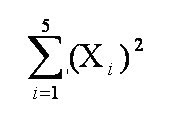
pasos
inicio word
menu insetar /objeto aparesera un cuadro
click en la pestaña crear nuevo
click en editor de ecuaciones y aceptar
aparecera un cuadro con muchas ecuaciones
primero buscar las letras que necesitas
seleccionarlas y automaticamente te aparecera
despues seleccione la letra o el simbolo que se necesite para realizar la ecuacion con un subindice seleccione los parentesis que venian en la tabla y puse dentro de ellos la X con un subindice i y a fuera de los parentesis coloque en la parte de arriba su exponenete 2
Comentario:
fueron muchas ecuaciones y pues tarde un poquito pero ya estan
miércoles, 20 de mayo de 2009
Practica #19 objeto vinculado
pasos
realizar un dibujo en paint y guardarlo con un nombre
menu programas /accesorios /paint realizar dibujo
menu programas /word
menu insertar /objeto
aparecera un cuadro click en la pestaña crear archivo
examinar mostrar como vinculado y como icono
comentarios :
igual que la otra agradable y nueva para mi
realizar un dibujo en paint y guardarlo con un nombre
menu programas /accesorios /paint realizar dibujo
menu programas /word
menu insertar /objeto
aparecera un cuadro click en la pestaña crear archivo
examinar mostrar como vinculado y como icono
comentarios :
igual que la otra agradable y nueva para mi
Practica #18 objeto incrustrado
Pasos
realizar un dibujo en paint y guardarlo con un nombre
inicio /programas /accesorios / paint
inicio/ programas /word
menu insertar /objeto aparecera un cuadro
crear archivo /examinar mostrar como icono
y listo
Comentario:
fue facil y nueva para mi me gusto y creo que ya aprendi otra cosa nueva
realizar un dibujo en paint y guardarlo con un nombre
inicio /programas /accesorios / paint
inicio/ programas /word
menu insertar /objeto aparecera un cuadro
crear archivo /examinar mostrar como icono
y listo
Comentario:
fue facil y nueva para mi me gusto y creo que ya aprendi otra cosa nueva
martes, 12 de mayo de 2009
practica #17 Documento Maestro
click en menu ver /esquema
con el documento ya creado tenemos los esquemas de los titulos ya seleccionados
seleccionamos el primer titulo presionamos sobre el icono crear
Podemos crearnos un esquema (o índice) clasificarlos por documentos individuales.
- Presionamos sobre crear para crear un subdocumento.
- despues podemos redactar el contenido del subdocumento.
y Con los demas capítulos seguimos el mismo procedimiento.
Para fusionar todos estos documentos en un documento maestro debemos seguir los siguientes pasos:
- Crear un nuevo documento que será el documento maestro.
- Ponernos en vista esquema accediendo a la pestaña Vista - Esquema o presionando sobre el cuarto icono.
- Basándonos en el mismo ejemplo que vimos anteriormente tenemos los capítulos ya creados.
- Escribimos el título del libro y lo ponemos como Titulo 1 para que tenga el nivel de esquema 1.
- Para insertar el primer subdocumento (Capitulo 1) presionamos sobre Insertar.Aparecera un cuadro de diálogo click en Insertar subdocumento
Seleccionamos el Capitulo 1.docx y pulsamos Abrir.
Con el resto de capítulos se realiza el mismo procedimiento y al final tendremos un documento maestro formado subdocumentos.
Comentario:
tarde un poco para poder encontrar los pasos pero al fin los encontre y pues nada complicado facil
con el documento ya creado tenemos los esquemas de los titulos ya seleccionados
seleccionamos el primer titulo presionamos sobre el icono crear
Podemos crearnos un esquema (o índice) clasificarlos por documentos individuales.
- Presionamos sobre crear para crear un subdocumento.
- despues podemos redactar el contenido del subdocumento.
y Con los demas capítulos seguimos el mismo procedimiento.
Para fusionar todos estos documentos en un documento maestro debemos seguir los siguientes pasos:
- Crear un nuevo documento que será el documento maestro.
- Ponernos en vista esquema accediendo a la pestaña Vista - Esquema o presionando sobre el cuarto icono.
- Basándonos en el mismo ejemplo que vimos anteriormente tenemos los capítulos ya creados.
- Escribimos el título del libro y lo ponemos como Titulo 1 para que tenga el nivel de esquema 1.
- Para insertar el primer subdocumento (Capitulo 1) presionamos sobre Insertar.Aparecera un cuadro de diálogo click en Insertar subdocumento
Seleccionamos el Capitulo 1.docx y pulsamos Abrir.
Con el resto de capítulos se realiza el mismo procedimiento y al final tendremos un documento maestro formado subdocumentos.
Comentario:
tarde un poco para poder encontrar los pasos pero al fin los encontre y pues nada complicado facil
jueves, 7 de mayo de 2009
practica #16 indices y tablas de contenidos
pasos
1 localiza tu practica numero #5
2 menu /formatos /estilos y formatos
el titulo no cambia a estilo /titulo 1 barra de menu formato subtemas titulo 2 y los otros subtemas del subtema titulo 3
3 alos subtitulos cambiar los estilos a 2 0 3 etc segun corresponda .
4 click menu insertar / referencia /indices y tablas de contenido
en la pestana tablas de contenido y aceptar
comentario :
se me hizo facil y pues ya aprendi algo nuevo hoy
1 localiza tu practica numero #5
2 menu /formatos /estilos y formatos
el titulo no cambia a estilo /titulo 1 barra de menu formato subtemas titulo 2 y los otros subtemas del subtema titulo 3
3 alos subtitulos cambiar los estilos a 2 0 3 etc segun corresponda .
4 click menu insertar / referencia /indices y tablas de contenido
en la pestana tablas de contenido y aceptar
comentario :
se me hizo facil y pues ya aprendi algo nuevo hoy
Suscribirse a:
Entradas (Atom)
